آموزش هدر و فوتر در ورد

در این بخش از آموزش ورد قصد داریم به ایجاد هدر و فوتر بپردازیم. تنظیمات مختلفی مانند قرار دادن عکس ، شماره صفحه ، تغییر فرمت متن هدر و فوتر ، ویرایش و حذف header و footer و غیره را یاد می گیرید. برای یادگیری بهتر آموزش تصویری می باشد.
ایجاد هدر متفاوت در ورد
برای ایجاد هدر و فوتر متفاوت در ورد می توان از تب Insert ابزار Header یا Footer استفاده کرد.
زمانی که بر روی Header کلیک می کنیم مجموعه ای باز می شود که می توانیم یک متن را وارد کنیم یا 3 متن یا حالت های دیگر.
مثلا من می خواهم در تمام صفحات ورد ، یک متن خاص مثل تاپ سایت 98 چاپ شود به همین خاطر این کار را انجام می دهم.
به تب Insert می روم. روی گزینه اول که در تصویر مشاهده می کنید کلیک می کنم.
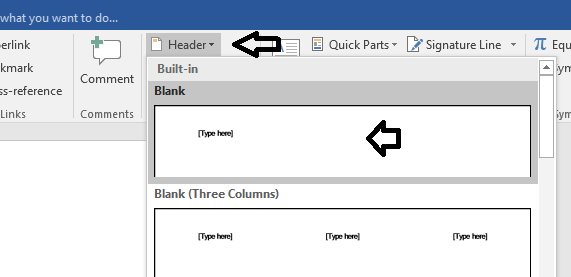
حال متن خود را تایپ می کنم اگر متنی در هدر وجود داشت می توانید با کلیدهای Del و Backspace پاک کنید.
سپس می توانید وارد تب Home شوید و فونت متن ، سایز و رنگ متن را تغییر دهید.
من متن را وسط چین هم کردم. پس از پایان کار می توانید در جای دیگری از صفحه کلیک کنید تا از هدر خارج شوید. در تصویر زیر مشاهده می کنید.
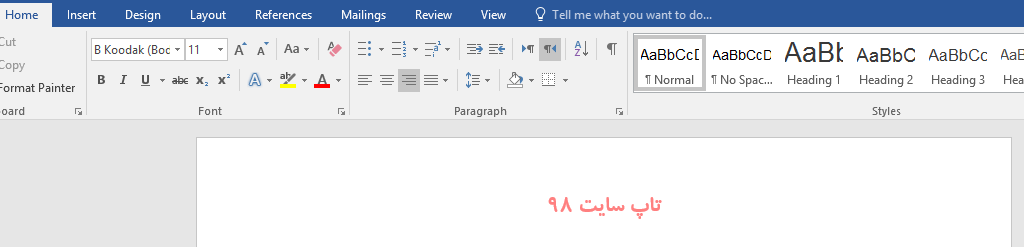
توجه : متن هدر و فوتر در تمام صفحات ورد ، نمایش داده می شود و متن کم رنگ تر می شود.
خروج از هدر و فوتر در ورد
برای خروج از هدر و فوتر در ورد پس از تایپ متن می توانید از دو روش استفاده نمایید.
روش اول دابل کلیک در داخل قسمت هایی غیر از هدر.
روش دوم در تب Design و کلیک روی گزینه Close Header and footer.
در این صورت هدر ایجاد شده و در تمام صفحات نمایش داده می شود.
متن هدر را می توانید ویرایش یا حذف نمایید. در ادامه توضیح خواهیم داد.
ویرایش هدر و فوتر در ورد
برای ویرایش هدر و فوتر در ورد ، می توانید از دو روش استفاده نمایید.
روش اول این است که به تب Insert بروید روی Header یا Footer کلیک کرده و از زیرمجموعه آن گزینه Edit Header را کلیک نمایید.
حال می توانید متن هدر را تغییر داده یا فرمت آن را تغییر دهید و غیره.
روش دوم دابل کلیک روی هدر صفحه است در این صورت هدر فعال شده و می توانید آن را ویرایش نمایید مثلا متن هدر را از طریق تب Home راست چین کنید یا فونت متن هدر را تغییر دهید یا سایز متن را کوچکتر یا بزرگتر یا توپر نمایید.
حذف هدر و فوتر از صفحات ورد
برای حذف هدر و فوتر از صفحات ورد نیز دو روش وجود دارد.
روش اول : می توانید وارد تب Insert شوید و روی Header یا Footer و از زیرمجموعه ان Remove Header را انتخاب نمایید. در این صورت هدر از تمام صفحات ورد حذف می شود.

روش دوم دابل کلیک روی هدر در یکی از صفحات ورد و حذف آن با دکمه Delete در صفحه کلید است.
قرار دادن عکس در هدر و فوتر
در ورد می توانیم در بخش header و Footer عکس قرار دهیم.
برای اضافه کردن عکس به هدر و فوتر در ورد می توانید پس از ایجاد هدر یا فوتر از تب Design ابزار Picture را انتخاب کنیم.
سپس عکسی را در کامپیوتر خود انتخاب نمایید سعی کنید اندازه عکس مناسب باشد.
برای مشاهده همه آموزش های ورد کلیک نمایید: آموزش ورد
امیدواریم این آموزش برای شما کاربران عزیز تاپ سایت 98 مفید باشد.
موفق باشید.

نظرات کاربران
از دیدگاه مرتبط با موضوع استفاده نمایید.
از تبلیغ سایت یا شبکه اجتماعی خودداری فرمایید.
برای پاسخ گویی بهتر در سایت ثبت نام نمایید و سپس سوال خود را مطرح فرمایید.









اگر به دنبال کار پاره وقت هستید با ما تماس بگیرید.
اگر سوال یا نظری دارید در بخش کامنت ها بنویسید.اگر موضوع خاصی مد نظر شماست که در سایت موجود نیست در بخش کامنت ها بنویسید